Bạn cần tách âm thanh khỏi video? Để tìm hiểu chi tiết hơn về thao tác thực hiện, hãy cùng theo dõi ngay bài viết dưới đây của Tenten.vn nhé!
Kiếm tiền cùng trí tuệ nhân tạo
Bạn sẽ học được gì?
|
 |
Contents
Tách âm thanh khỏi video có thể được sử dụng cho nhiều mục đích khác nhau như sau:
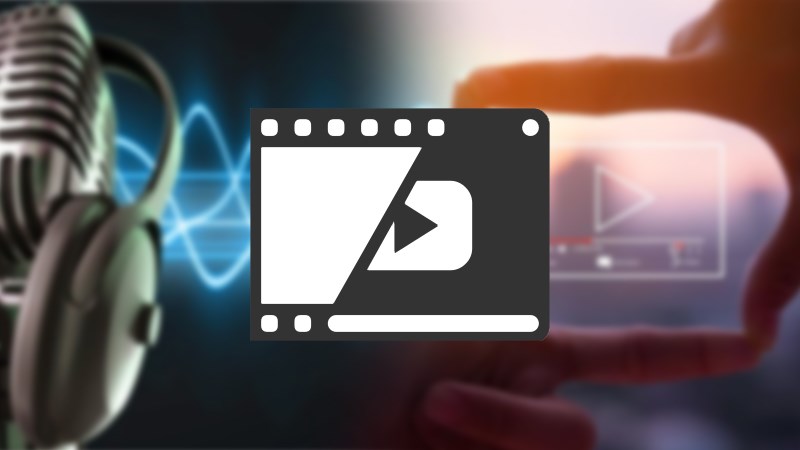
Tách âm thanh khỏi video để làm gì?
Để tắt tiếng video online bằng Video Converter, bạn có thể làm theo các bước sau:
Truy cập vào trang web hoặc ứng dụng Video Converter và tải video lên bằng cách chọn tùy chọn “Tải lên” hoặc kéo và thả video vào giao diện.
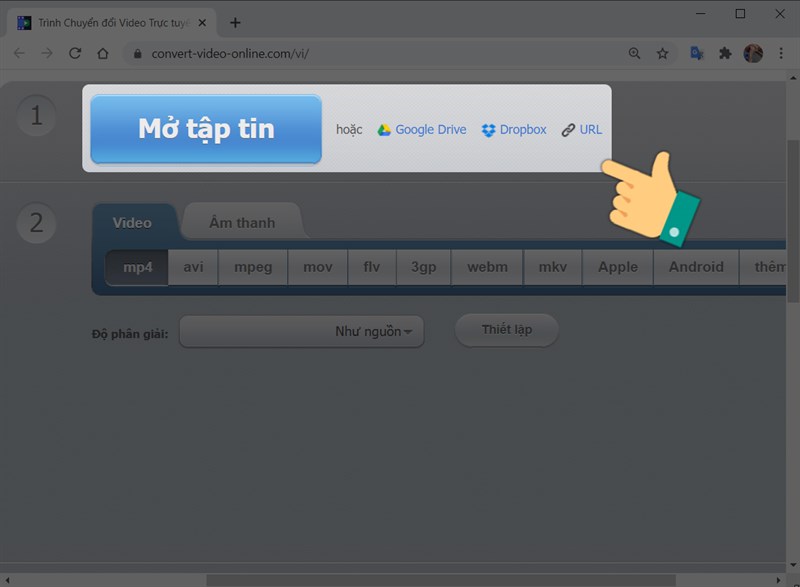
Chọn tiếp vào file bạn muốn tách âm
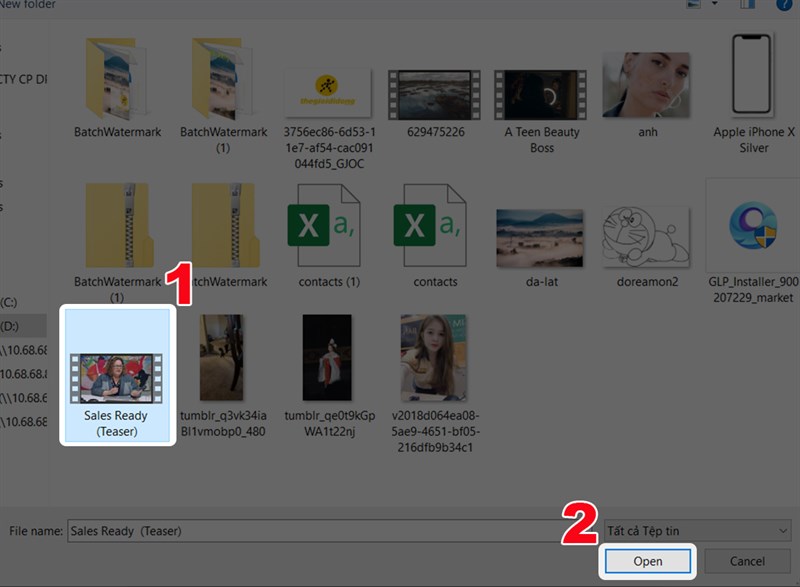
Chọn định dạng video đầu ra mà bạn muốn sử dụng sau khi tắt tiếng. Video Converter thường hỗ trợ nhiều định dạng như MP4, AVI, MKV, v.v. Bạn có thể chọn định dạng phù hợp với nhu cầu của mình.
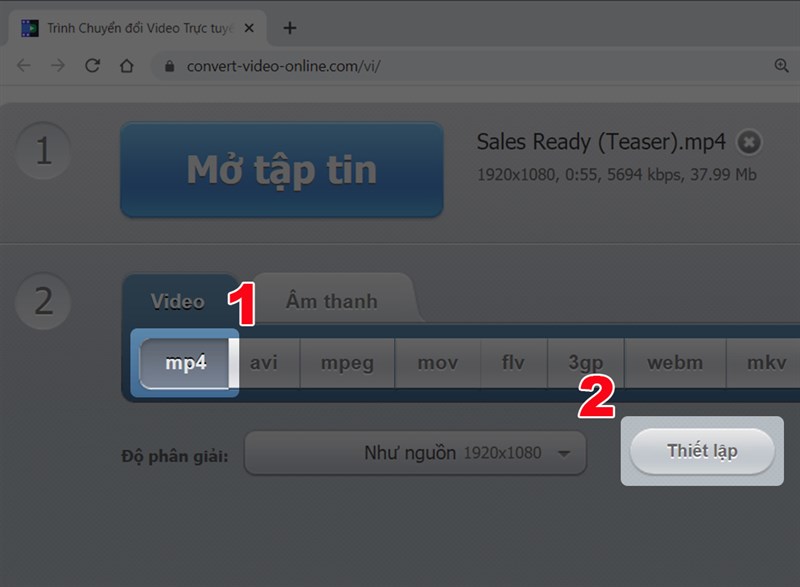
Sau đó hãy điều chỉnh dung lượng file bạn muốn xuất cũng như các thông tin
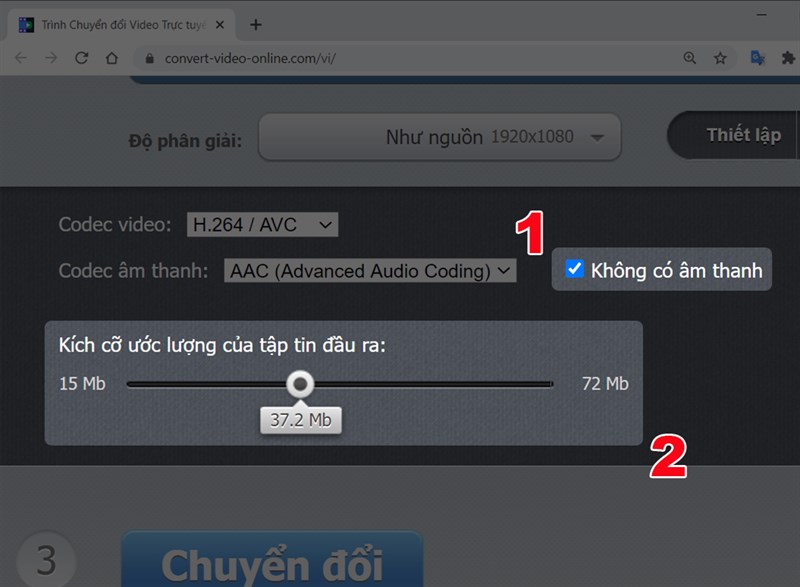
Trong cài đặt hoặc tùy chọn của Video Converter, bạn sẽ tìm thấy một tùy chọn để tắt tiếng video. Thường có một hộp kiểm hoặc tùy chọn để tắt âm thanh hoặc chỉ giữ lại âm thanh mà không có hình ảnh.
Sau khi đã chọn định dạng đầu ra và tắt tiếng video, bạn chỉ cần nhấn vào nút “Bắt đầu” hoặc tương tự để bắt đầu quá trình chuyển đổi. Video Converter sẽ tiến hành tắt tiếng video và tạo ra một phiên bản mới mà không có âm thanh.
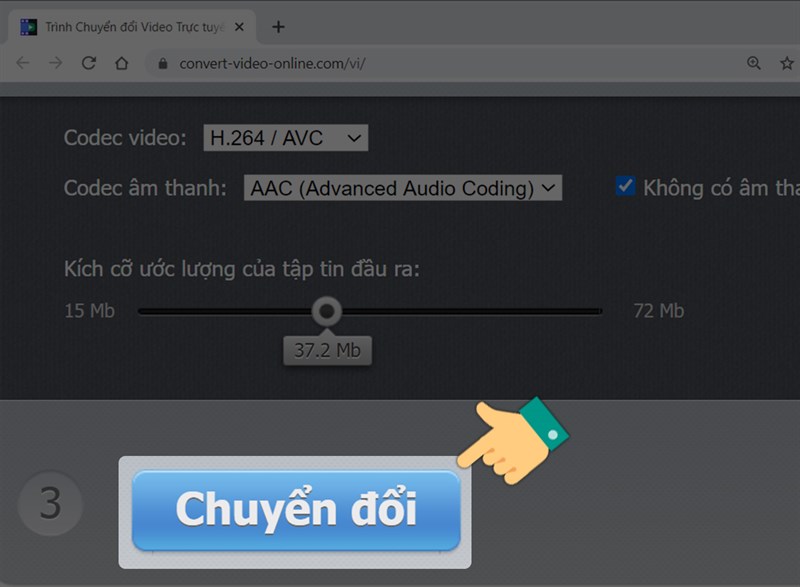
Khi quá trình chuyển đổi hoàn thành, bạn có thể tải xuống phiên bản video đã được tắt tiếng và sử dụng nó theo ý muốn.
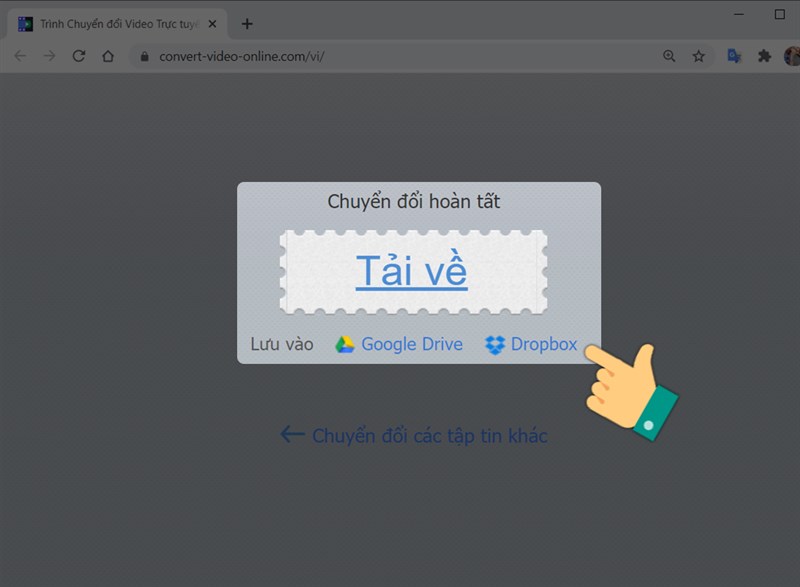
Lưu ý rằng các bước cụ thể có thể thay đổi tùy thuộc vào phiên bản phần mềm Video Converter cụ thể mà bạn sử dụng.
Khi tách âm thanh khỏi video, bạn cần lưu ý một số điều quan trọng sau:
Khi tách âm thanh, bạn hãy đảm bảo rằng chất lượng âm thanh được giữ nguyên và không bị giảm đi. Do đó, cần bổ sung các công cụ và phần mềm chất lượng để đảm bảo rằng âm thanh trong video không bị mất thông tin hay bị méo tiếng.
Đảm bảo rằng sau khi tách âm thanh, âm thanh và hình ảnh trong video vẫn đồng bộ. Bạn cũng cần kiểm tra xem âm thanh và hình ảnh có khớp hoàn hảo không và chỉnh sửa nếu cần thiết nhé.
Chọn đúng định dạng âm thanh phù hợp với nhu cầu của bạn sau khi tách. Bạn cần đảm bảo rằng định dạng âm thanh được chọn tương thích với các thiết bị hoặc ứng dụng mà bạn muốn sử dụng sau này.
Sau khi tách âm thanh, hãy lưu trữ âm thanh một cách an toàn và tiện lợi. Đảm bảo rằng bạn có một bản sao dự phòng của âm thanh gốc và lưu trữ nó trong một định dạng không bị nén để đảm bảo chất lượng cao khi xuất file nhé
Cuối cùng, hãy kiểm tra kết quả sau khi tách âm thanh để đảm bảo rằng âm thanh đã được tách thành công và không có vấn đề gì. Nghe lại và so sánh với video gốc để đảm bảo rằng không có sự thay đổi hoặc mất mát source đáng kể.
Lưu ý bạn cần tham khảo tài liệu hướng dẫn hoặc trang web hỗ trợ của công cụ cụ thể để biết thêm thông tin chi tiết về quy trình tách âm thanh. Đặc biệt, hãy làm theo hướng dẫn bên trên của chúng tôi để được tách âm thanh khỏi video nhanh và đơn giản nhé!
Như vậy trên đây, chúng tôi đã hướng dẫn cách tách âm thanh khỏi video đơn giản ai ai cũng có thể thực hiện được. Chúc bạn thực hiện thao tác thành công ngay từ lần đầu tiên nhé!
Kiếm tiền cùng trí tuệ nhân tạo
Bạn sẽ học được gì?
|
 |
|
Tách âm thanh khỏi video youtube
|
tách âm thanh khỏi video online | tách âm thanh khỏi video youtube online | tách âm thanh khỏi video capcut |
| xóa âm thanh khỏi video online | tách âm thanh online | tách âm thanh khỏi video canva | tách âm thanh khỏi video trong premiere |
Bài liên quan